Por que e como limpar o cache no iPhone e iPad
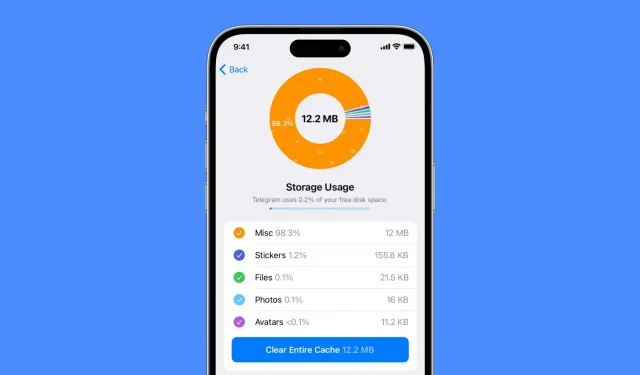
Este guia contará tudo o que você precisa saber sobre como limpar o cache no iPhone e no iPad. Primeiro, abordaremos alguns princípios básicos, como por que você pode querer fazer isso e, finalmente, orientaremos você nas etapas para limpar o cache de alguns aplicativos populares.
O que é cache no iPhone e no iPad?
O cache no iOS refere-se à área de armazenamento temporário, de onde você pode obter rapidamente os dados acessados com frequência. Isso pode incluir itens como componentes de páginas da Web, imagens e outros tipos de mídia. Um cache pode ajudar a melhorar o desempenho do dispositivo, reduzindo a necessidade de recarregar os mesmos dados várias vezes. O cache é armazenado no armazenamento local do dispositivo e pode ser limpo para liberar espaço.
Benefícios do Cache
Armazenar caches localmente ajuda a execução mais rápida do aplicativo. Por exemplo, um aplicativo Slack pode armazenar fotos de perfil e outros itens localmente, permitindo que sejam exibidos imediatamente quando o aplicativo for iniciado.
Os caches também podem ajudar um aplicativo a funcionar offline ou exibir conteúdo quando você não está conectado à Internet.
Por fim, os caches podem economizar bateria e dados de celular armazenando alguns dados localmente. Isso garante que o aplicativo não precise recuperar novamente os mesmos itens do servidor todas as vezes, consumindo menos energia e dados.
Razões para excluir o cache no iPhone ou iPad
Cache corrompido. Às vezes, o cache salvo é corrompido, fazendo com que o aplicativo trave, carregue lentamente ou não funcione corretamente. Um conjunto corrompido de caches não é mais necessário e, como tal, limpá-lo é uma maneira de resolver os problemas relacionados. Relacionado: Como limpar o cache da App Store para corrigir problemas comuns, como saldo incorreto em sua conta de ID da Apple
Informações desatualizadas: Se o cache de um aplicativo (mal codificado) não for atualizado por muito tempo, isso pode fazer com que o aplicativo exiba informações antigas e desatualizadas. Por exemplo, mesmo depois de alterar a foto do perfil, o app continua exibindo a antiga. Ou, mesmo que novos artigos tenham sido publicados no site, você continua vendo apenas postagens antigas.
Consome recursos do sistema: se o tamanho do cache ficar muito grande, pode afetar negativamente o desempenho geral, ocupando uma parte significativa do armazenamento local e exigindo recursos adicionais do sistema (como RAM e bateria).
Estas são as principais razões pelas quais você pode querer limpar o cache do seu iPhone, iPad e outros dispositivos.
Como limpar o cache do aplicativo no iPhone
Ao contrário dos telefones Android, onde você pode baixar um aplicativo para limpar o cache, esse aplicativo não existe no iPhone. Isso ocorre porque os aplicativos iOS têm escopo limitado e não podem acessar automaticamente os dados salvos por todos os outros aplicativos.
Portanto, mesmo se você pesquisar por “limpar cache”, “excluir cache”, “excluir cache”, “limpar telefone” ou qualquer termo semelhante na loja de aplicativos do iPhone e obter o aplicativo, não será muito útil. Esses aplicativos apenas solicitarão que você acesse suas fotos, vídeos, contatos, calendários etc. e o ajudarão a remover arquivos duplicados ou borrados. Eles não excluirão o cache com certeza, mesmo se você obtiver a assinatura ou o plano profissional.
Portanto, para excluir arquivos inúteis do seu iPhone, você terá que passar por aplicativos individuais e limpar o cache deles. No entanto, aqui está como proceder.
Reinicie seu iPhone
Esta é a maneira mais fácil de garantir que os caches do seu iPhone permaneçam em forma. Ao desligar o iPhone e ligá-lo novamente, ele limpará automaticamente os caches desatualizados e desnecessários de vários aplicativos, liberando espaço de armazenamento local e mantendo o sistema em boas condições.
Exclua o aplicativo e reinstale-o
Outra maneira infalível de se livrar do cache do aplicativo é desinstalá-lo e reinstalá-lo novamente. Isso exclui o aplicativo em questão, bem como todos os seus dados locais, incluindo caches.
Para continuar, você pode tocar e segurar o ícone do aplicativo na tela inicial e depois tocar em Desinstalar aplicativo > Desinstalar. No entanto, a melhor abordagem é seguir as etapas abaixo para descobrir quais aplicativos estão ocupando mais espaço no seu iPhone e, em seguida, resolvê-los primeiro para uma limpeza significativa do cache:
- Abra o aplicativo Configurações e vá para Geral > Armazenamento do iPhone [iPad].
- Aguarde alguns segundos para carregar e depois disso ele mostrará todos os seus aplicativos, com os que ocupam mais espaço seguindo os aplicativos restantes em ordem.
- Escolha um aplicativo que ocupe muito espaço.
- Por fim, clique em “Desinstalar aplicativo” e confirme.
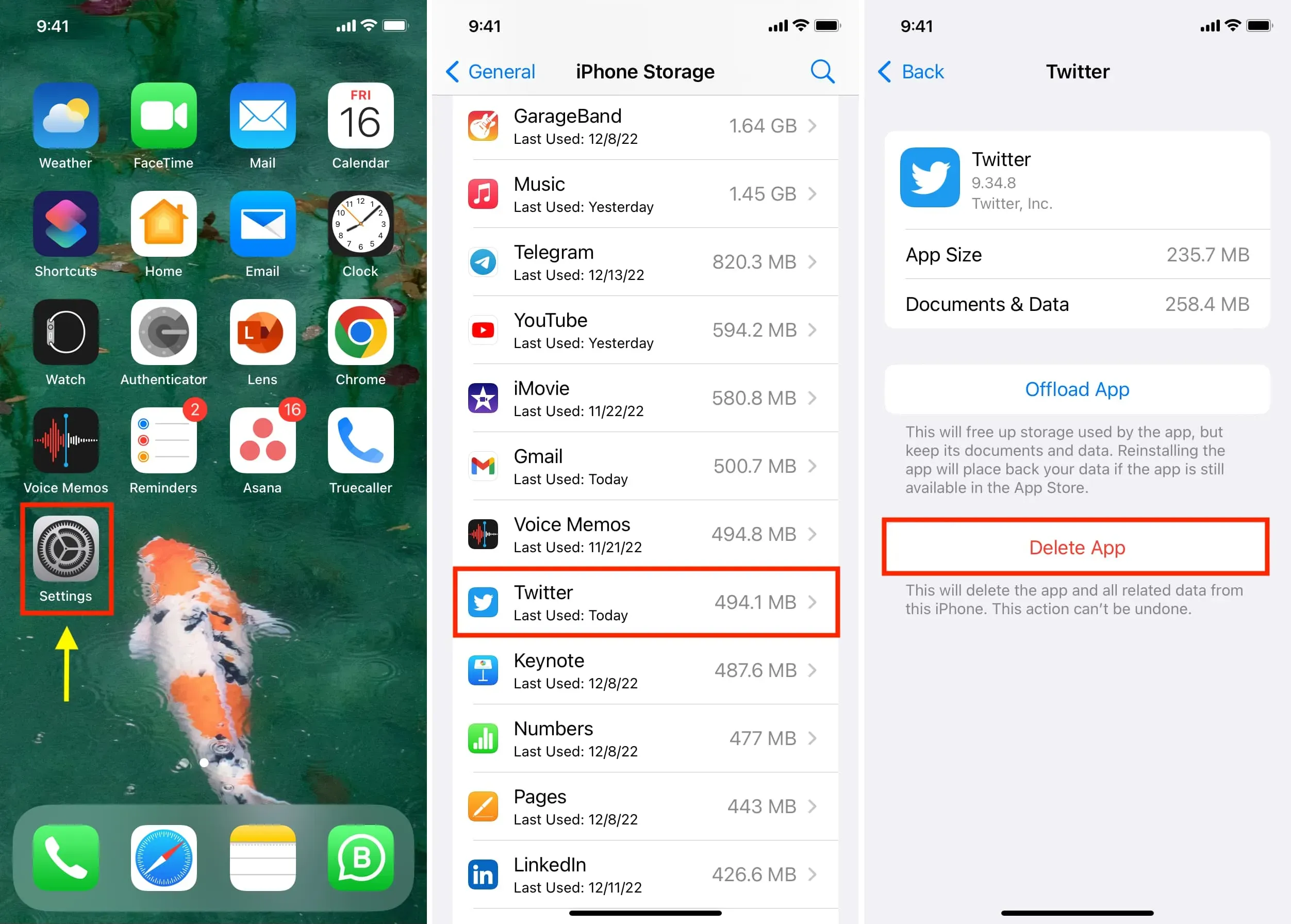
Excluir o cache do Safari no iPhone e iPad
- Vá para o aplicativo Configurações e clique em Safari.
- Clique em “Avançado” e selecione “Dados do site” na parte superior.
- Aqui você verá todos os sites que salvaram dados locais e caches em seu dispositivo.
- Para removê-lo, deslize para a esquerda em seu nome e toque em Remover. Você também pode clicar em “Remover todos os dados do site” para excluí-lo de uma só vez.
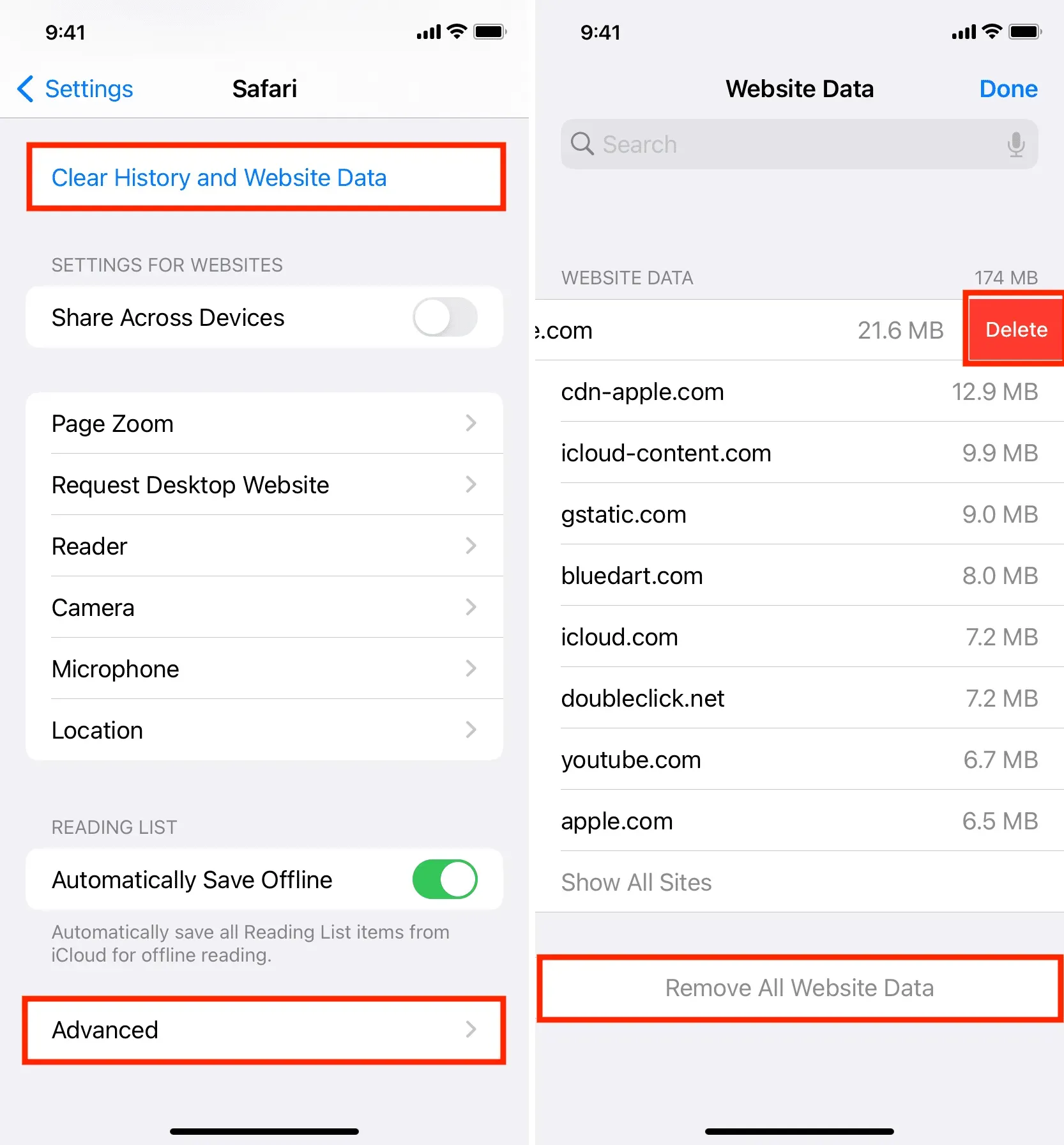
Você também pode limpar seu histórico e dados do site em Ajustes do iPhone > Safari. Isso excluirá todos os cookies, caches, dados do site etc. do navegador Safari, que é uma das melhores maneiras de limpar o cache do iPhone sem excluir aplicativos.
Limpe o cache do Chrome no iPhone
- Abra o navegador Google Chrome e toque no ícone de três pontos no canto inferior direito.
- Toque em Limpar dados de navegação.
- Selecione um intervalo de tempo na parte superior (todos os horários são adequados) e marque os itens que deseja limpar, incluindo imagens e arquivos em cache.
- Por fim, clique em “Limpar dados de navegação”.
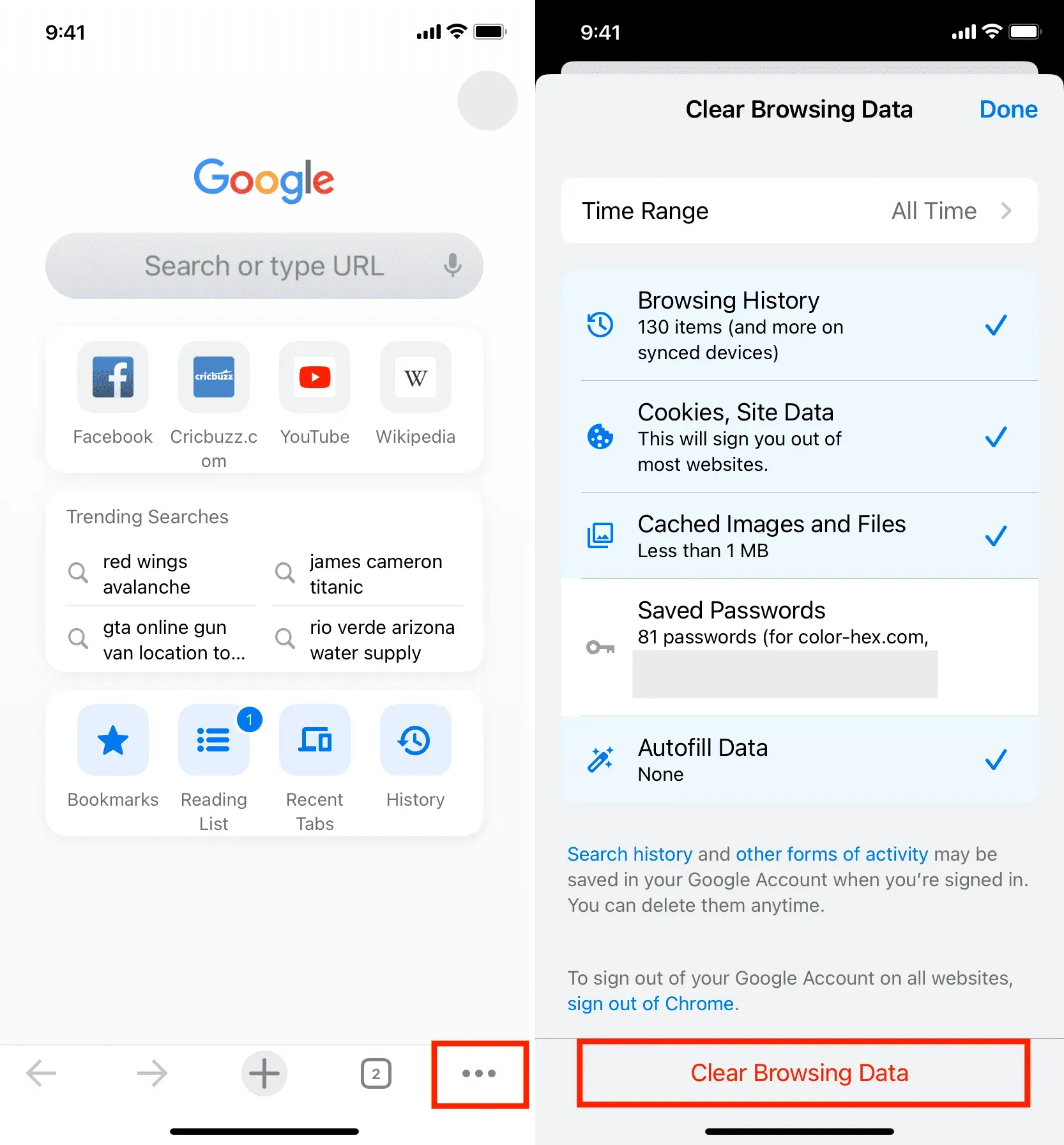
Isso eliminará os dados de cache do navegador Chrome e os dados do site do seu iPhone.
Excluir cache do firefox
- Inicie o aplicativo Firefox e toque no menu hambúrguer (três linhas curtas) no canto inferior direito.
- Selecione Configurações.
- Role para baixo e clique em “Gerenciamento de dados”.
- Clique em “Dados do site” e remova-o da próxima tela. Depois disso, volte para a tela anterior e selecione Histórico de Navegação, Cache, Cookies, Dados de Sites Offline, etc. e clique em Limpar Dados Pessoais.
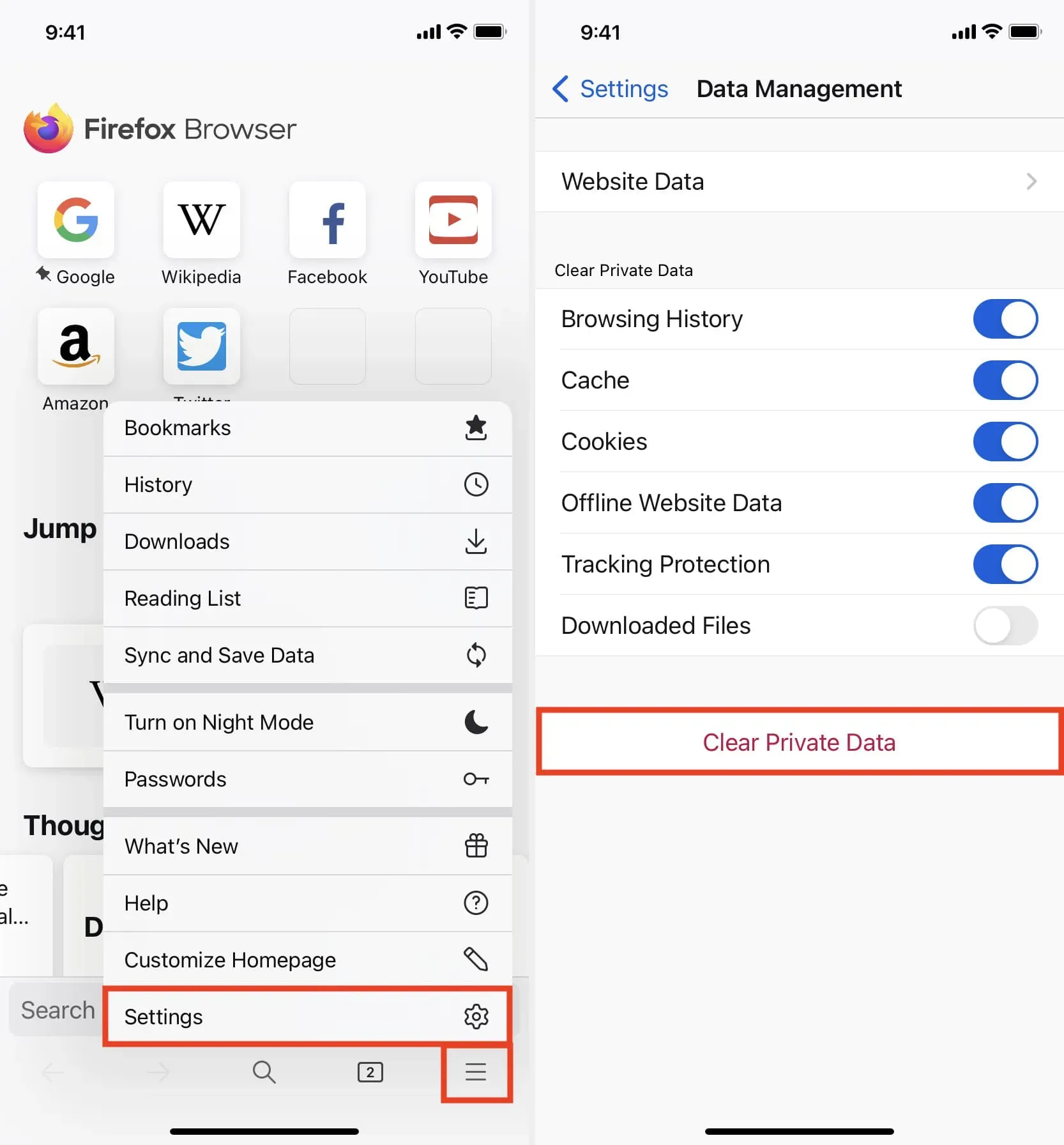
Limpar cache do Telegram
- Abra o aplicativo e vá para Configurações > Dados e armazenamento > Uso de memória.
- Aqui você pode ver o tamanho do cache do Telegram e, quando decidir excluí-lo, clique em “Limpar todo o cache”.
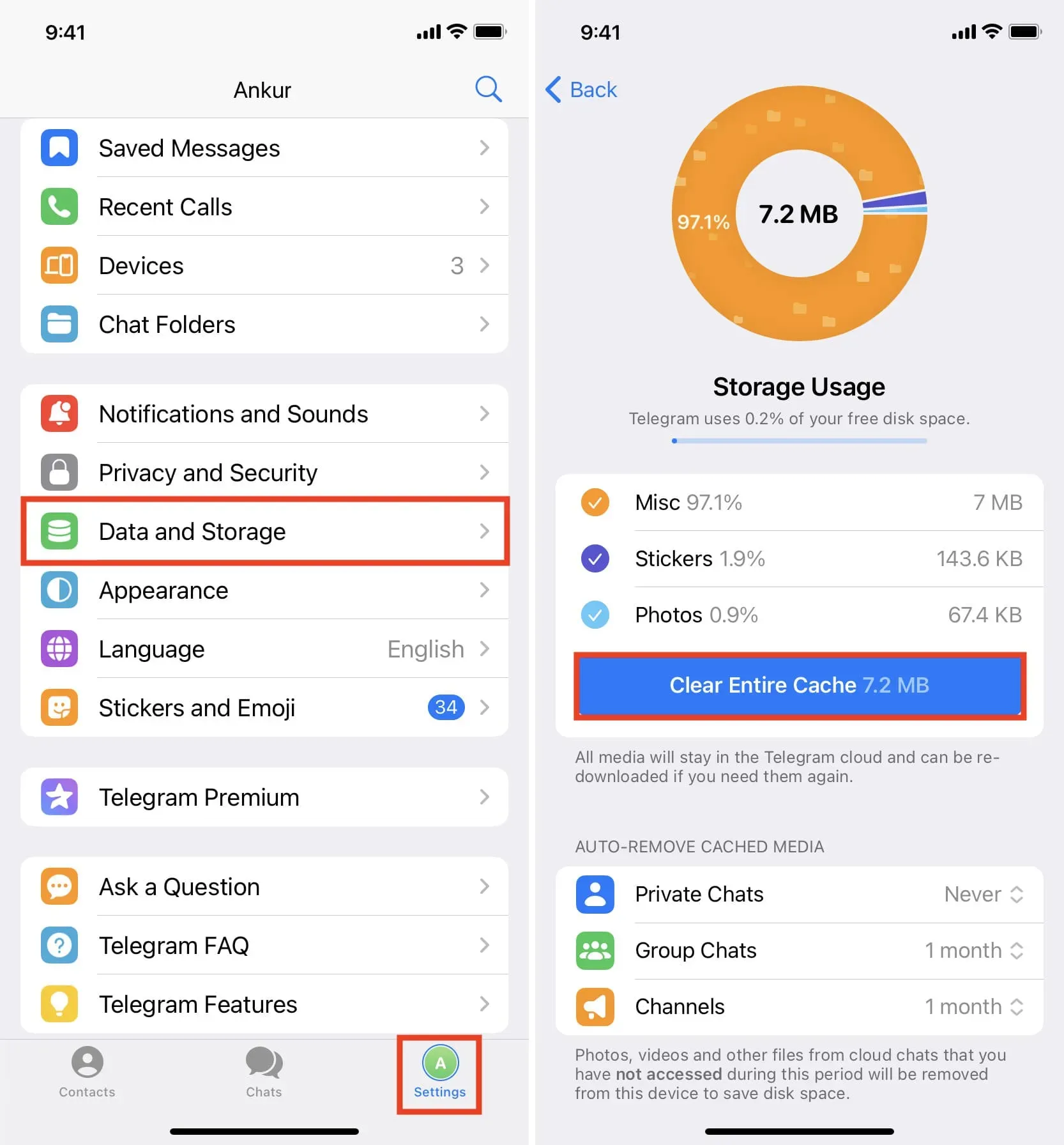
Excluir cache do Spotify
- Inicie o Spotify e toque no ícone “Configurações” na parte superior.
- Role para baixo e clique em “Armazenamento”.
- A partir daqui, clique em Limpar cache.
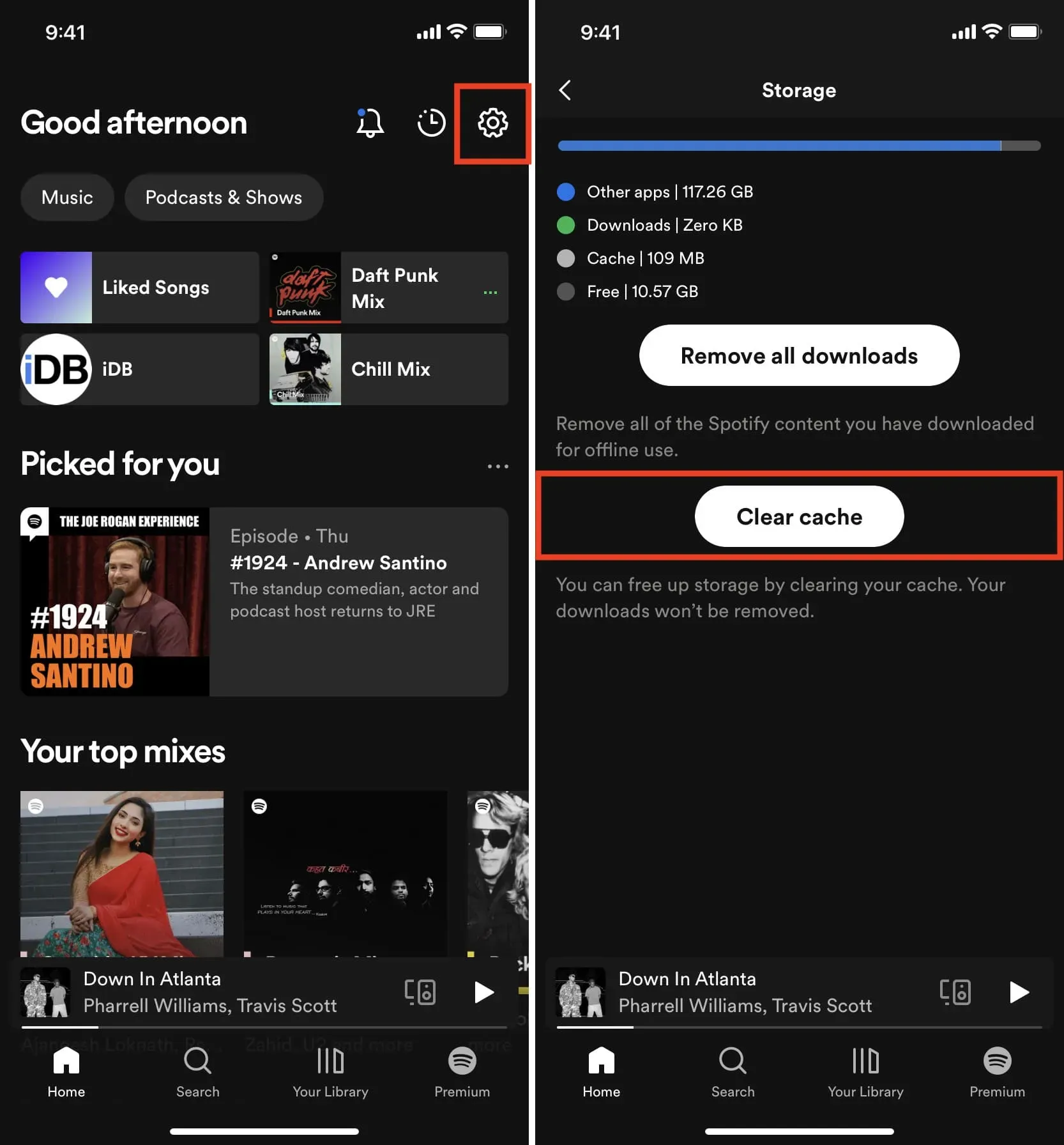
Excluir cache do Snapchat
- Abra o Snapchat e toque no ícone do seu avatar ou na foto do perfil no canto superior esquerdo.
- Toque no ícone de configurações no canto superior direito.
- Role para baixo até a seção Ações da conta e clique no botão Limpar cache.
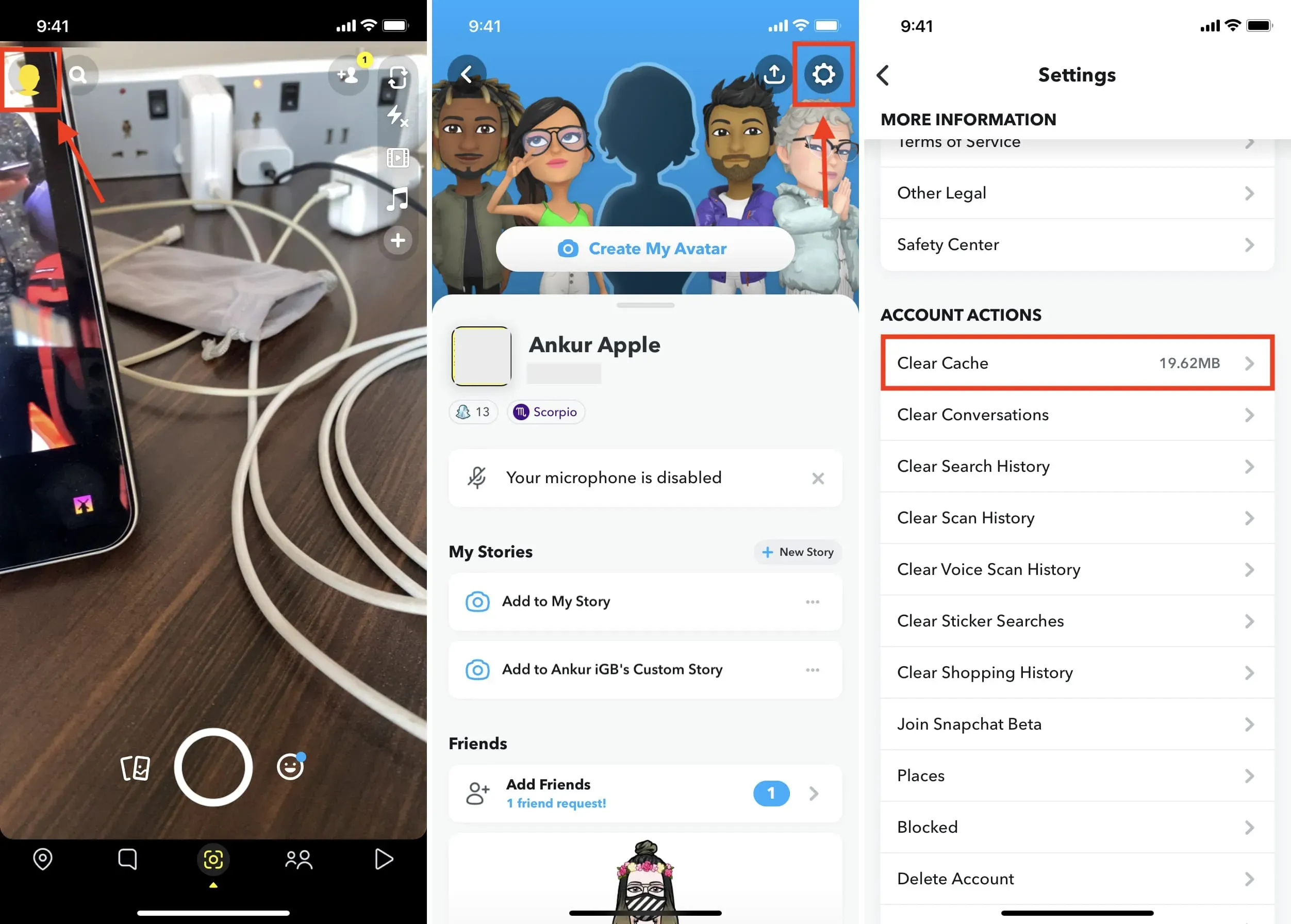
Limpe o cache do Twitter no iPhone
- Vá para o aplicativo do Twitter e toque no ícone do seu perfil na parte superior.
- Em seguida, toque em Configurações e suporte > Configurações e privacidade > Acessibilidade, tela e idiomas > Uso de dados.
- Role para baixo até Armazenamento de mídia e clique em Limpar armazenamento de mídia.
- Agora volte, clique em “Web Storage” e limpe tudo.
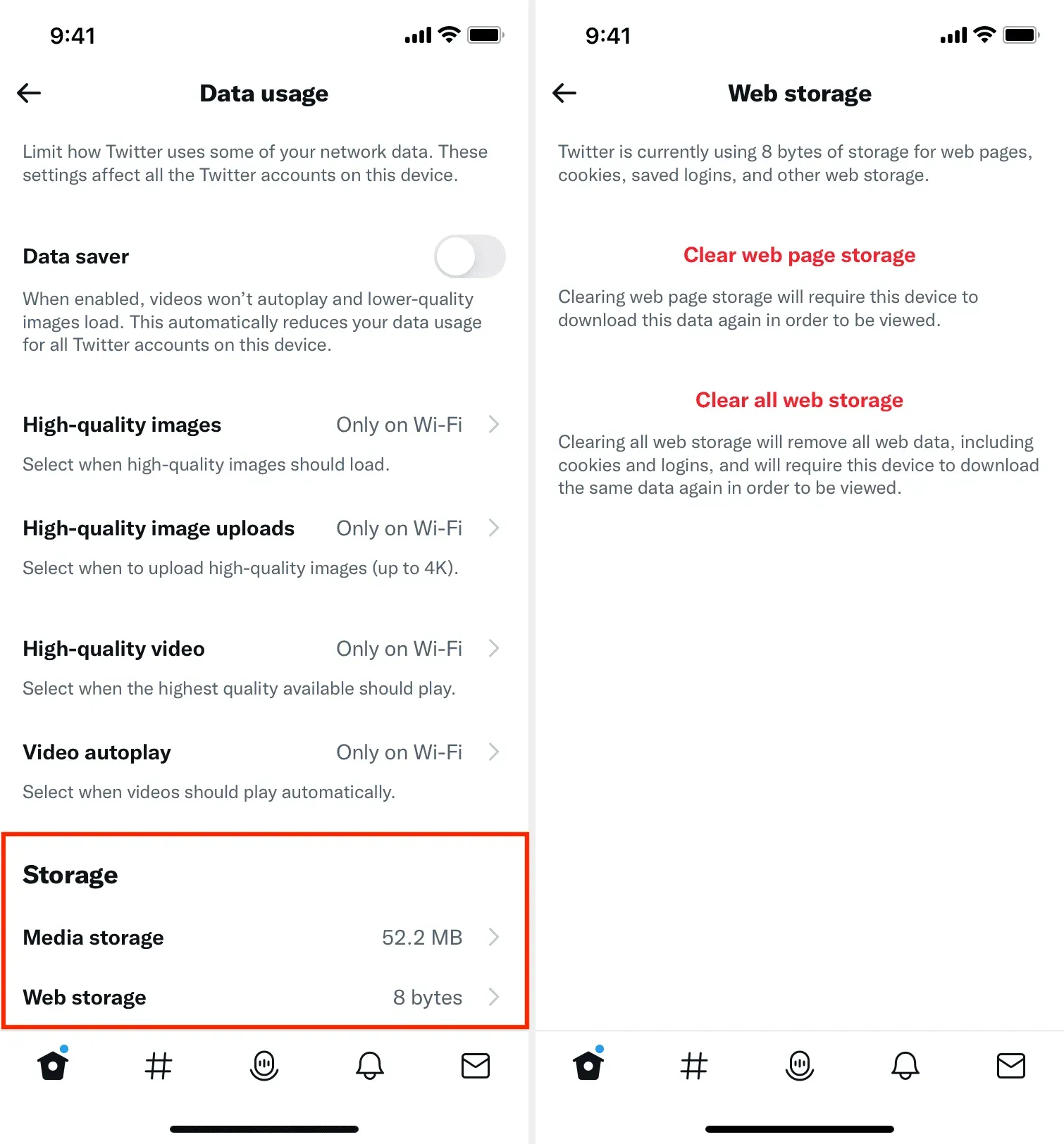
Excluir cache do Dropbox
- Vá para o aplicativo Dropbox e clique em “Conta” no canto inferior direito.
- Toque no ícone de configurações na parte superior.
- Role para baixo e clique em Limpar cache.
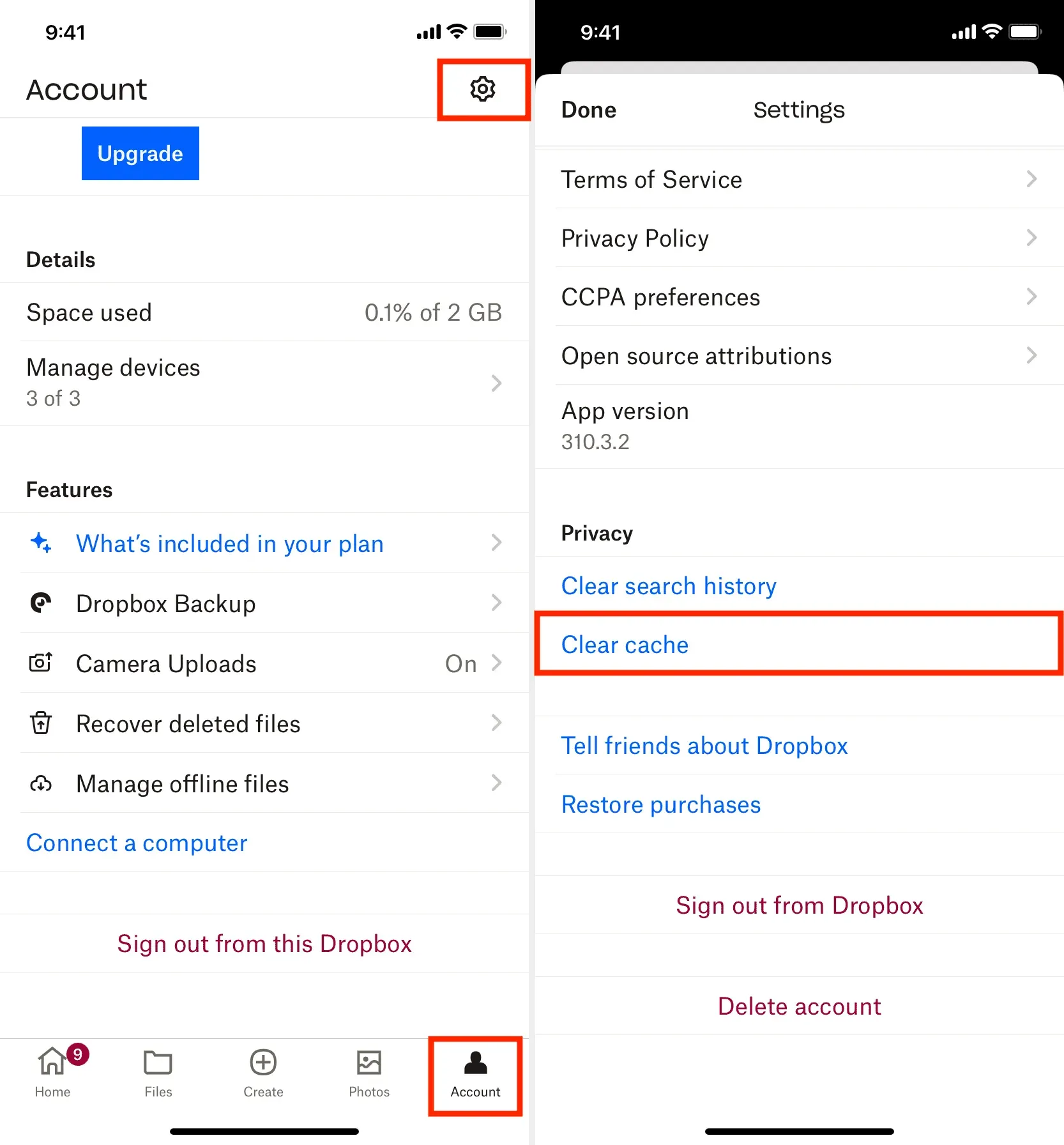
Excluir o cache de aplicativos da Amazon
- Abra o aplicativo Amazon e toque no ícone de três linhas no canto inferior direito.
- Role até o fim e toque em Configurações > Gerenciamento de armazenamento de aplicativos.
- Clique em Limpar armazenamento de aplicativos.
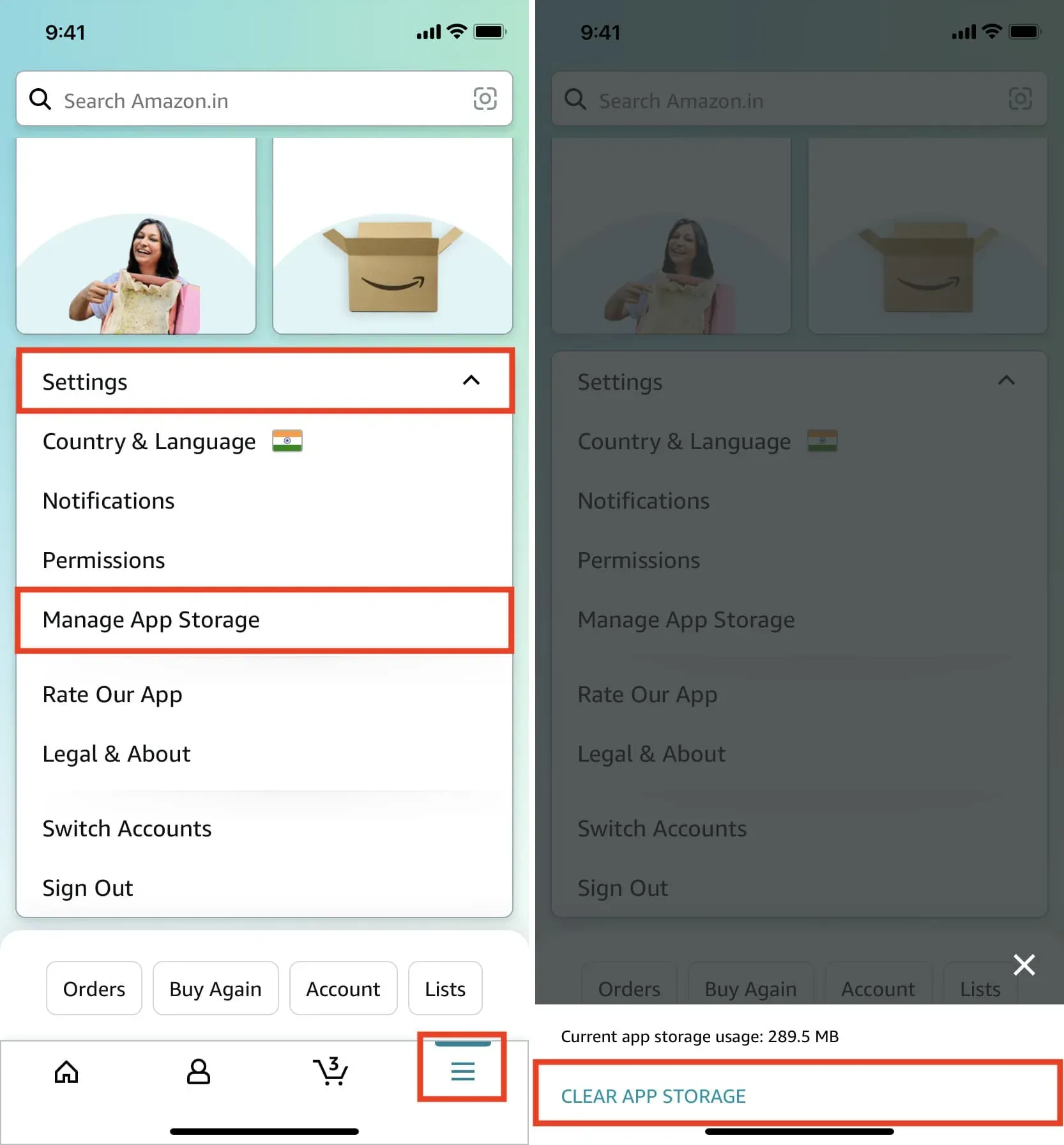
Redefinir cache do Slack
- Inicie o Slack ou o Slack EMM no seu iPhone e clique em “Você” no canto inferior direito.
- A partir daqui, toque em Configurações > Avançado.
- Clique em “Redefinir cache” na parte inferior.
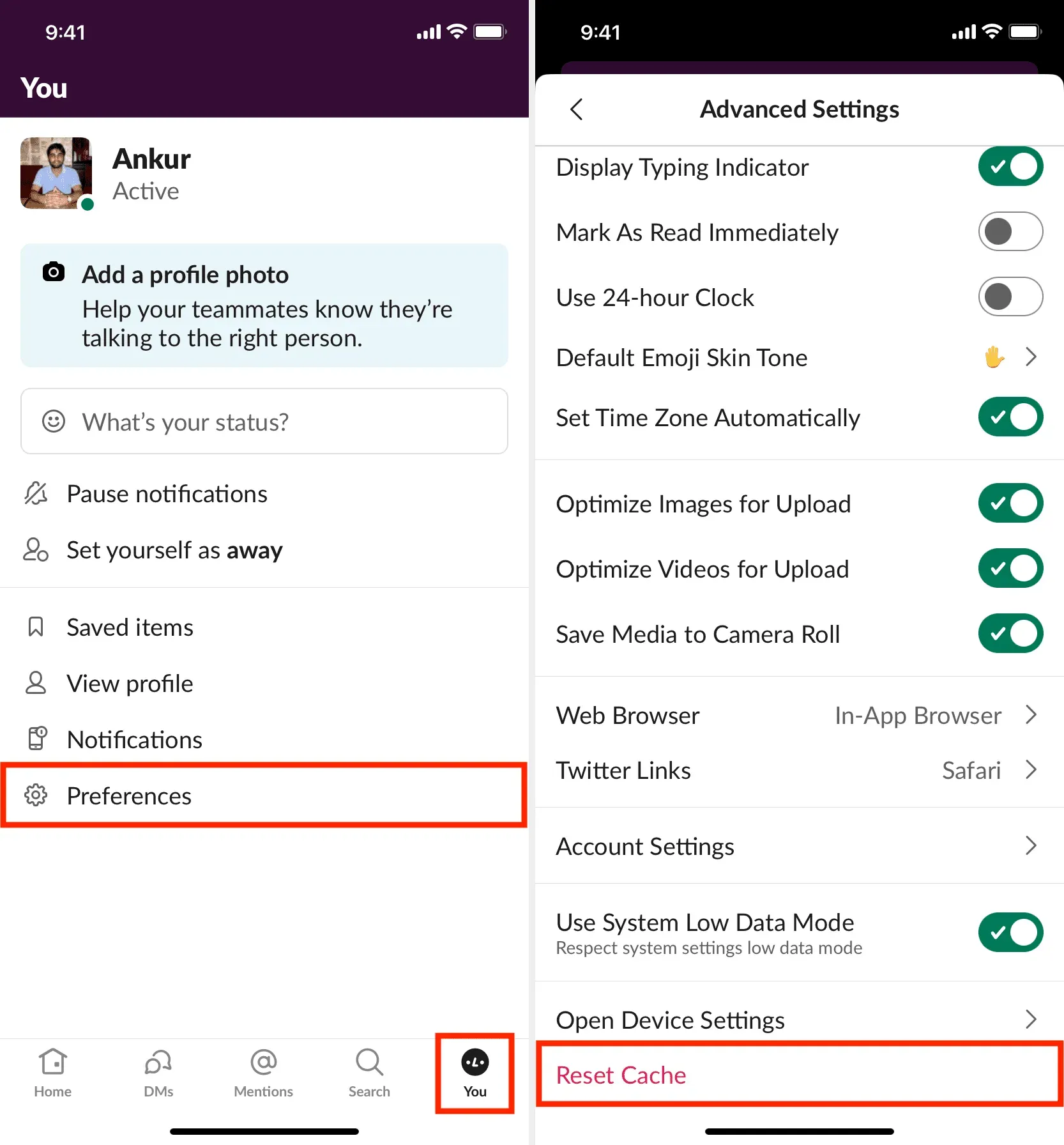
Excluir o cache de outros aplicativos
Como já mencionado, nem todos os aplicativos oferecem um botão para limpar o cache. Se um aplicativo tiver, provavelmente você encontrará essa opção no painel de configurações do aplicativo.
Na imagem abaixo, você pode ver que o aplicativo iDB possui um botão simples para limpar o cache. Da mesma forma, meu aplicativo de entrega de comida favorito, Swiggy, também tem a opção de excluir o cache.
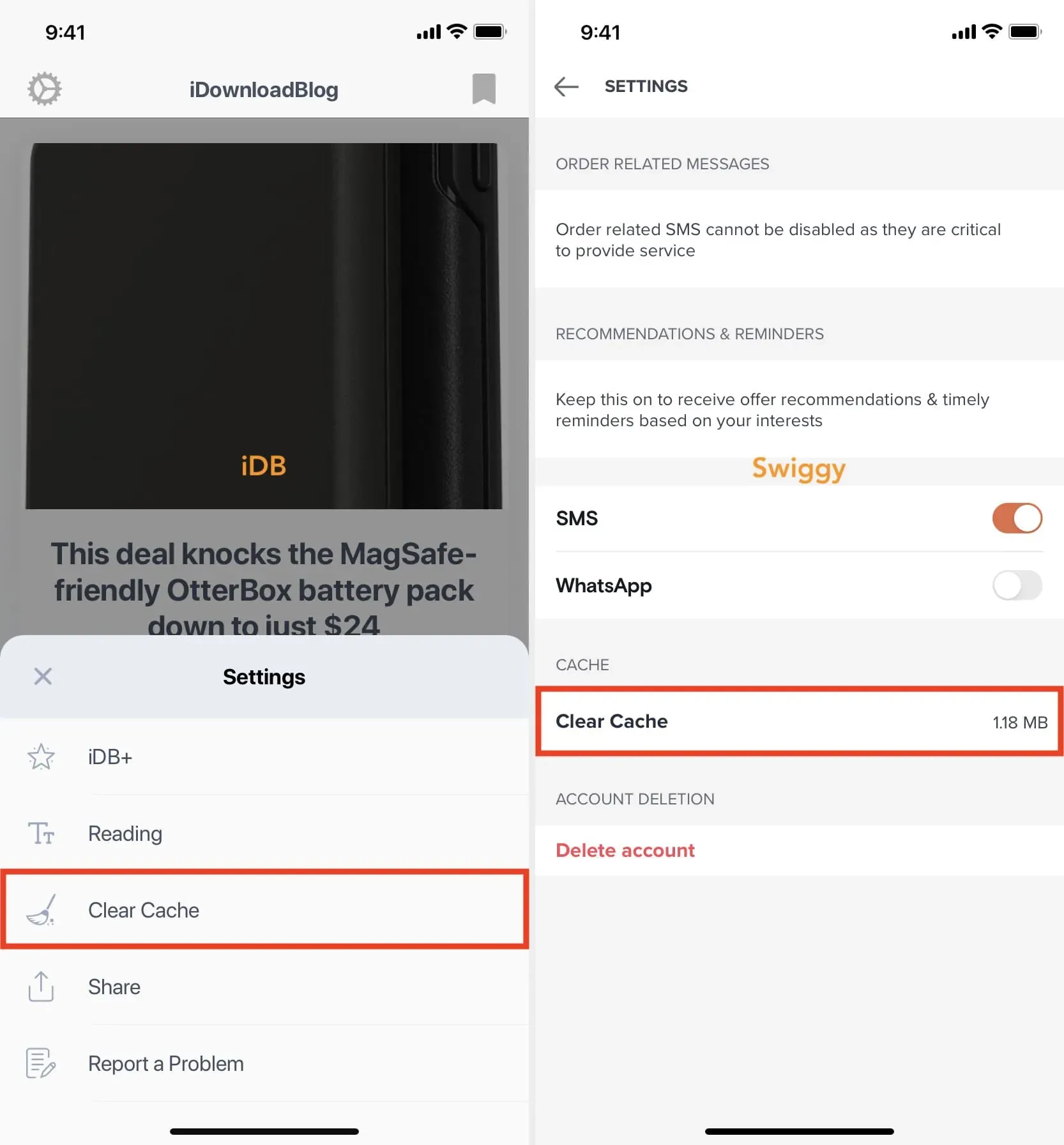
Se seu aplicativo não tiver esse botão, entre em contato com o desenvolvedor do aplicativo e peça para adicioná-lo.



Deixe um comentário